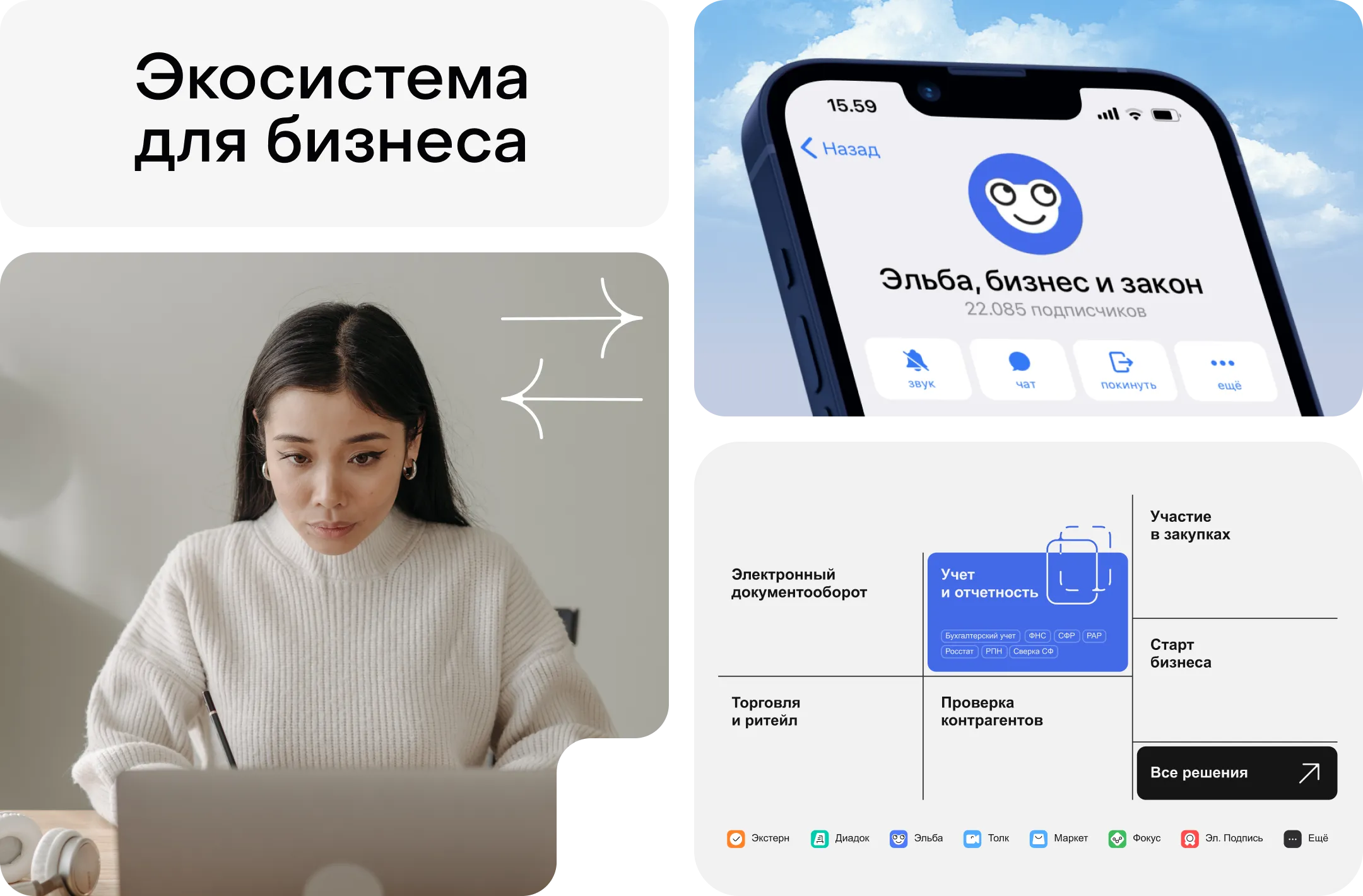Привлечь внимание аудитории и донести до нее свою мысль непросто — приходится соперничать с непрерывным потоком контента и новой информации. Чтобы удержать контакт, нужна интересная история. И желательно, чтобы она была дополнена красивой презентацией с основными тезисами.
Как сделать так, чтобы ваше выступление или питчинг слушали внимательно, а не зевали, листая ленты соцсетей? Как уместить весь свой профессиональный опыт на паре слайдов? Как переложить внутренний хаос в структурированные и емкие слайды? Рассказываем в этой инструкции.
Три составляющие хорошей презентации — смыслы, структура и стиль. Неважно, где вы работаете: в PPT, Keynote, Google Slides или собираете контент в блокноте, — это ваша база.
Начнем со смыслов. Прежде чем садиться за слайды, определитесь, о чем будете рассказывать. Соберите все мысли в одном месте: сначала запишите основное и постепенно добавляйте детали. Допустим, вы готовите презентацию авторских туров по Норвегии для туристического ивента и хотите убедить аудиторию в том, что именно вы эксперт, изучивший каждый уголок страны и знающий все тонкости путешествий по ней.
Отлично, у вас есть костяк. Можно разбавлять его деталями и украшать. Посмотрите, как можно объединить факты между собой и собрать в связный рассказ. Какой бы ни была тема вашей презентации, подходите к ней как к увлекательной истории.
Просто рассказать историю недостаточно — нужно, чтобы ее дослушали до конца и запомнили. Поэтому следующий этап работы над презентацией — написание сценария. Здесь мы обратимся к принципам сторителлинга, которые используются в киноиндустрии.
Сценарист Дэн Хармон, один из создателей мультсериала «Рик и Морти», разработал универсальную систему написания сценариев, основанную на теории мономифа Джозефа Кэмпбелла.
Система Хармона строится на том, что любую историю можно рассказать через восемь состояний героя, который на пути к желаемому проходит череду испытаний и необычных обстоятельств и в итоге возвращается в исходную точку победителем и трансформируется либо терпит крах.
В случае с презентацией желаемое — это цель, которой вы хотите добиться, например контракт с новым клиентом, и ваша задача подвести все повествование к этой точке.

Разложите по сценарию всю фактуру, которую собрали на первом этапе. А не утонуть в потоке сознания помогут старые добрые цветные ручки и стикеры или доска в Miro.
Итак, вы выгрузили на доску все свои знания, проверили факты и цифры, расставили разноцветные стрелочки и нашли своего героя. Теперь можно приступать к слайдам? Не так быстро — пришло время для структуры.
Структура — скелет вашей презентации, то, что помогает держать внимание аудитории и вести ее до цели. Эпичные запутанные истории хороши для «Игры престолов» и произведений Гомера, презентация же должна быть четкой и структурированной.
На предыдущем этапе вы определили цель повествования (желаемое вашего героя), теперь же пора найти до нее кратчайший путь.

Без структуры любой контент — просто поток сознания, со структурой — информационный продукт.
Это самое важное, особенно если готовите презентацию для выступления. У зрителей не будет возможности отмотать назад или заглянуть вперед, поэтому на каждом слайде должна быть законченная мысль.

Каждый слайд должен встраиваться в общее повествование — не нужно выгружать в одну презентацию все, что вы это знаете. Даже если вы лучшие в своей области.
Ведите рассказ от общего к частному, от простого к сложному, от вопросов к ответам. Все отступления и подробности выносите в сноски или рассказывайте голосом, чтобы не перегружать слайды.

Когда вы эксперт в своем деле и знаете каждый нюанс, есть риск переборщить с плотностью контента, ведь важным кажется все. Поэтому на этапе подготовки важно выделить из этой груды ключевые идеи, а остальные — обобщить или унести в дополнительные материалы, которые аудитория сможет самостоятельно изучить при желании.
{{slider1}}
{{slider2}}
Разделы презентации — это главы вашей истории. Поделите повествование на части и добавьте слайды-отбивки — так у вашей аудитории будут визуальные якоря, чтобы следить за ходом вашей мысли, и будет проще запомнить информацию. Если презентация объемная, добавьте оглавление, краткие итоги после каждой главы и выводы в конце.

Если планируете выступать с одной и той же темой перед разными аудиториями, делайте разные презентации под каждый сегмент. Основа может быть общей, но цели, а значит, и структура презентаций будут отличаться.
Подготовьте отдельно сценарий выступления и прогоните его несколько раз. Тогда не придется читать со слайдов — и вы сможете следить за вниманием аудитории.
Итак, вы собрали контент презентации и разложили его по слайдам. Теперь надо сделать все красиво. Хорошая новость — необязательно обращаться к дизайнеру.
Для начала несколько правил оформления презентации.
1. Шрифт. Используйте один шрифт на протяжении всей презентации. Для выделения теглайнов, заголовков и разделов используйте крупный кегль или болд. Чтобы шрифты не разбегались, а презентация выглядела опрятно, используйте не более трех кеглей, при этом однотипные блоки оформляйте одним и тем же кеглем.
2. Сетка. Разложите весь контент по сетке так, чтобы все заголовки и текстовые блоки были выровнены относительно друг друга. Иначе вашей аудитории будет больно.
{{slider3}}
3. Ритм. Чередуйте оформление слайдов, чтобы внимание аудитории не рассеивалось. Например, если у вас в повествовании идет несколько слайдов со списками, чередуйте их с анимацией или добавляйте акценты при помощи иллюстраций, чтобы слайды не смешивались друг с другом.
Используйте визуальные якоря, чтобы выделить самую важную информацию для вашей аудитории. Якорями могут стать крупный заголовок или текстовый блок в рамке, ключевые цифры, графические элементы и иллюстрации, фотографии.
{{slider4}}
4. Правило шести. Чтобы презентация запомнилась, следуйте правилу шести. Оно основано на исследованиях немецкого физиолога и психолога Вильгельма Вундта, который доказал, что средний объем внимания взрослого человека не превышает шесть объектов.
Объем внимания — это количество объектов, которые охватываются человеком одномоментно с достаточной ясностью. Все, что выходит за за его пределы, требует дополнительной концентрации и усложняет восприятие информации.
Учитывайте это свойство психики при размещении информации на слайдах, тем более что лаконичные презентации — это еще и красиво! Если контента много и удалить его без потери смысла нельзя, группируйте информацию на слайде. Так каждая группа будет восприниматься как один объект, а не множество.

5. Цвет. Подбирайте единое цветовое решение для текста, иллюстраций и графиков. Так ваша презентация будет смотреться гармонично даже без сложного дизайна.
При подготовке презентации к выступлению уточните у организатора, есть ли требования к оформлению и цветовой гамме.
Цветовое решение можно подобрать «в тон» тематике или, наоборот, сыграть на контрастах. Например, для сложной лекции можно выбрать подчеркнуто «дурацкое» оформление и тем самым сбавить градус серьезности.
6. Формат. Мы привыкли к тому, что презентации верстаются в формате 4:3 или 16:9. Это логично и привязано к стандартным диагоналям мониторов. Но мир изменился, контент смотрят на планшетах и смартфонах, трансляции ведутся в социальных сетях — причем не только в ленте, но и в вертикальных форматах (сториз, рилз, и т. д.). Поэтому, прежде чем выбрать размер слайда, определитесь с тем, где и как ваша аудитория будет смотреть презентацию. Возможно вам вообще нужен квадрат.
И помните: правила можно нарушать, если это помогает добиться цели (и если вы хорошо их усвоили!). Так вы сможете выделиться, а ваш контент попадет в сердечко даже самой избирательной публике!

С правилами разобрались, но все равно как-то сложно? Сейчас расскажем об инструментах, которые помогут верстать презентации быстро и профессионально.
Первым делом изучите базовые шаблоны редактора, в котором работаете. Там наверняка будет что-то, что вы сможете доработать под свои задачи, изменив шрифт, цветовую гамму, расположение объектов и добавив свои иллюстрации.
На случай, если стандартных шаблонов не хватает или хочется чего-то необычного, сохраните ссылку на Slides Go. Это коллекция шаблонов для PowerPoint и Google Slides. Там можно найти драфты для создания инфографики и таймлайнов, сборки продуктовых презентаций и объемных аналитических отчетов. К каждому шаблону прилагается набор иконок и ссылки на бесплатные иллюстрации, а перед скачиванием можно настроить цветовую палитру.
В блоге Slides Go есть туториалы по секретным функциям PowerPoint и Google Slides. Рекомендуем добавить в закладки!
В шаблонах можно задать цветовые стили — это сэкономит вам кучу времени! Вместо того чтобы вручную окрашивать каждый элемент и текст, выберите палитру в настройках презентации — так вы сможете изменить цвета во всем документе в пару кликов. Крутость еще и в том, что редактор сам предложит дополнительные цвета, гармонирующие с основным.
Не нужно владеть Photoshop, чтобы подогнать иллюстрации под слайды. В редакторах доступна минимальная корректировка фотографий по цвету, яркости и контрастности. А в настройках PowerPoint можно подогнать любую фотографию под нужные пропорции, обрезать фон и даже добавить маску.

И это еще не все! Простую анимацию тоже можно сделать самостоятельно в редакторе, совсем необязательно дорого и долго делать ролик. Используйте анимацию для плавных переходов между слайдами и для того, чтобы подчеркнуть главные тезисы или провести зрителя по таймлайну.
Анимированные объекты — простая и быстрая альтернатива видеороликам и гифкам. Из преимуществ — править текст можно прямо в презентации.
Для тех, кто мастерски обращается с шаблонами и постиг все возможности PowerPoint, советуем присмотреться к другим редакторам:
Figma. Хороша для подготовки продуктовых презентаций и дизайн-концепции. Как правило, дизайн-команды держат в ней все элементы стиля, поэтому вам будет легко собрать слайды, опираясь на гайдлайны и готовые объекты. Транслировать презентацию можно прямо из Figma через браузер или приложение или скачать слайды в формате PDF. Чем еще может быть полезна Figma для недизайнеров, можно прочитать в этой статье.
Если вы дизайнер, продюсер или креативный редактор, Figma — это база!
Readymag. Графический онлайн-редактор с широкими возможностями для анимации. Сервис подойдет для тех, кому важен вау-эффект — например, для портфолио, демонстрации кейсов или визуализации прототипа приложения. Единственный минус — в бесплатной версии можно опубликовать один проект.

Для вдохновения загляните в шаблоны или в галерею с примерами презентаций.
Применяя все вышеперечисленное, помните, что главный источник информации — это вы, а презентация — ваш верный помощник и ни в коем случае не центральный персонаж вашего выступления.